电脑如何格式化
嘿,各位新手小白们!是不是有时候觉得自己的电脑用着用着就变得卡顿起来,或者想要给电脑来个彻底的“大扫除”,重新整理一下里面的数据和空间呢?那今天咱们就来聊聊电脑格式化这个事儿。
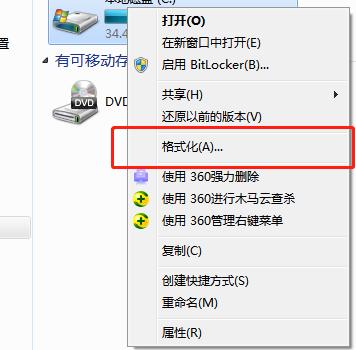
一、为啥要格式化电脑
咱先来说说,为啥要给电脑格式化呀?其实原因挺多的,比如说,你电脑用久了,里面装了好多软件,卸载的时候可能没卸干净,留下了一些垃圾文件,这些文件就像小灰尘一样,慢慢积累起来,让电脑变得越来越慢,再比如说,你不小心染上了病毒,怎么杀都杀不干净,这时候格式化就能把病毒连根拔掉,还有哦,如果你想把电脑送给别人或者二手卖掉,格式化一下也能保护你的隐私信息,让别人看不到你之前存的那些照片、文档啥的。
二、格式化前的准备
在正式格式化之前,咱可得做好一些准备工作,不然到时候手忙脚乱的可就不好啦。
备份重要数据:这可是很重要的一步哦!想想看,要是你格式化完之后,才发现自己之前存的重要文件都没了,那得多着急呀,所以呢,你得先把电脑上的照片、视频、文档这些重要的东西,都备份到移动硬盘或者云盘里,就好比你要出门旅行,得先把贵重物品收拾好放在保险柜里一样。
确认电脑系统和分区情况:不同的电脑系统,格式化的方法可能会有点不一样,你得看看自己的电脑是 Windows 系统还是苹果的 Mac 系统,而且啊,还得搞清楚电脑的分区情况,比如有几个盘符,每个盘符里都装了啥东西,这就好比你要装修房子,得先知道房子有几间,每间房里放了啥东西,才能更好地规划怎么装修嘛。
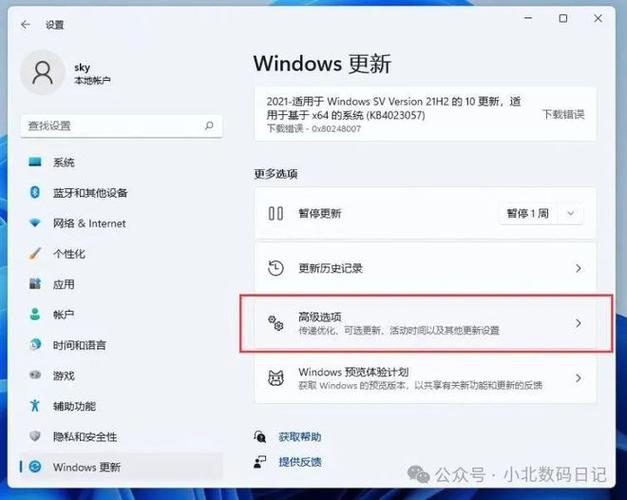
准备安装盘或镜像文件:如果你打算格式化后重装操作系统,那就得准备好相应的安装盘或者镜像文件,对于 Windows 可以从微软官方网站下载 Windows 的 ISO 镜像文件;要是苹果系统的话,就需要通过 Mac App Store 下载对应的系统安装程序,这就像是你要盖新房子,得先把建筑材料准备好一样。
三、Windows 系统格式化方法
咱就具体说说怎么格式化吧,先从大家比较常用的 Windows 系统开始。
使用内置的磁盘管理工具:
1、打开“此电脑”,找到要格式化的磁盘(比如说 D 盘),右键点击它,选择“属性”。
2、在弹出的属性窗口里,切换到“工具”选项卡,然后点击“检查”按钮,这一步是为了让系统自动扫描磁盘上的错误,确保格式化过程顺利进行,要是有错误的话,系统会提示你修复,你就按照提示操作就行啦。
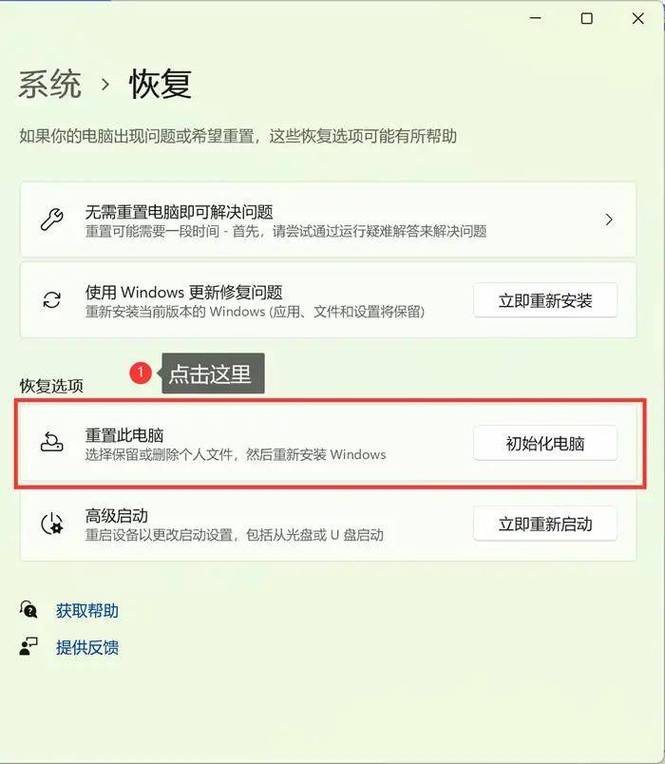
3、完成检查后,再次右键点击要格式化的磁盘,选择“格式化”,这时候会出现一个格式化窗口,在这里你可以设置文件系统格式(一般是 NTFS 格式,适合大多数情况)、分配单元大小(一般默认就行)和卷标(就是你给这个磁盘起的名字)。
4、点击“确定”按钮,系统就会开始格式化啦,这个过程可能需要一点时间,具体取决于磁盘的大小和性能,你就耐心等着就行。
使用命令提示符(适合有点基础的用户):
1、按下“Win + R”组合键,打开“运行”对话框,输入“cmd”并回车,打开命令提示符窗口。
2、在命令提示符窗口中输入“diskpart”命令,然后按回车键,进入磁盘管理工具环境。
3、接着输入“list disk”命令,按回车键,系统会列出电脑上所有的磁盘,记住你要格式化的磁盘编号哦。
4、然后输入“select disk X”(X 代表磁盘编号)命令,选中要格式化的磁盘。
5、再输入“clean”命令,按回车键,清除磁盘上的所有数据和分区信息,这一步一定要小心哦,一旦执行就无法恢复了。
6、最后输入“create partition primary”命令创建主分区,再输入“format fs=ntfs quick”命令快速格式化磁盘为 NTFS 格式。
四、Mac 系统格式化方法
说完了 Windows 系统,咱们再来看看苹果的 Mac 系统怎么格式化。
使用磁盘工具(适合普通用户):
1、点击屏幕左上角的苹果图标,选择“关于本机”,然后点击“储存空间”选项卡。
2、在储存空间界面中,点击“管理”按钮,再选择“格式化”。
3、在弹出的对话框中,选择你想要的格式(一般是 APFS 格式,适合苹果系统)和方案,然后点击“抹掉”按钮,这时候系统会要求你输入管理员密码,输入正确后就正式开始格式化啦。
使用终端命令(适合进阶用户):
1、打开“启动台”,找到“终端”应用程序并打开。
2、在终端中输入“diskutil list”命令,按回车键,查看电脑上的磁盘列表,记住要格式化的磁盘标识符。
3、然后输入“sudo diskutil eraseDisk JHFS+ [名称] diskX”(JHFS+是苹果系统常用的格式,[名称]是你给磁盘起的名字,diskX 是磁盘标识符)命令,按回车键,系统会提示你输入管理员密码,输入正确后就开始格式化啦。
五、格式化后的注意事项
好了,经过一番操作,电脑终于格式化完成了,不过别以为这就万事大吉了,还有一些事情需要注意哦。
安装操作系统和驱动程序:如果格式化的时候你把操作系统也删了,那就得重新安装操作系统啦,安装完成后,还得安装各种硬件的驱动程序,比如显卡驱动、声卡驱动啥的,这就好比你买了一辆新车,得把发动机、轮胎这些部件都安装调试好,车才能正常开呀。
恢复备份数据:把之前备份的重要数据恢复到电脑上,记得要仔细核对哦,别漏掉了重要的东西。
更新系统和软件:把操作系统和常用软件都更新到最新版本,这样可以提高电脑的安全性和稳定性,就好像给你的房子加固了一下,让它更结实、更安全。
电脑格式化虽然看起来有点复杂,但只要按照步骤一步一步来,也不是什么难事,希望这篇文章能帮到各位新手小白们,让你们的电脑重新焕发生机!要是在操作过程中遇到什么问题,别着急,多琢磨琢磨,或者问问身边的高手,肯定能找到解决办法的,加油哦!
各位小伙伴们,我刚刚为大家分享了有关电脑如何格式化的知识,希望对你们有所帮助。如果您还有其他相关问题需要解决,欢迎随时提出哦!
内容摘自:https://news.huochengrm.cn/cygs/29434.html
